电脑自动重启问题的修复方法(解决电脑频繁重启的实用技巧)
- 网络技术
- 2024-06-16
- 123

在使用电脑的过程中,我们可能会遇到电脑自动重启的问题。这个问题不仅会影响我们的工作效率,还可能导致数据丢失和系统崩溃。然而,不用担心,本文将为您介绍一些解决电脑自动重启...
在使用电脑的过程中,我们可能会遇到电脑自动重启的问题。这个问题不仅会影响我们的工作效率,还可能导致数据丢失和系统崩溃。然而,不用担心,本文将为您介绍一些解决电脑自动重启问题的实用技巧,帮助您轻松解决这一困扰。

1.检查硬件连接
-检查电源线和电源插口是否松动,重新插拔确保连接稳固。
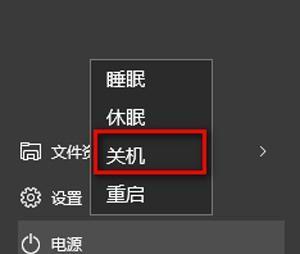
-检查内存条、显卡、硬盘等硬件是否正常插入,并确保连接良好。
2.清理内存和硬盘
-运行磁盘清理工具清理硬盘上的垃圾文件,释放磁盘空间。
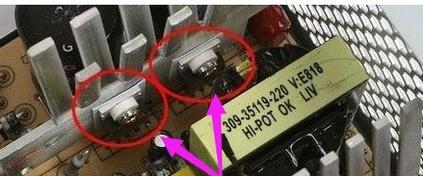
-使用系统自带的内存清理工具或第三方软件清理内存,提高系统性能。
3.更新驱动程序
-更新显卡、声卡和网卡等驱动程序,确保其与操作系统兼容。
-定期检查并更新各种硬件设备的驱动程序,避免因驱动不兼容而引起的自动重启问题。
4.检查电源问题
-检查电源供应是否稳定,过低或过高的电压都可能导致电脑自动重启。
-考虑更换电源适配器或检查电源线路,确保稳定供电。
5.检查系统故障
-运行系统自带的错误检测工具,查找并修复系统文件的错误。
-在安全模式下启动电脑,观察是否还会自动重启,若不会,则可能是某个程序造成的问题。
6.检查恶意软件
-运行杀毒软件扫描系统,查杀病毒、间谍软件等恶意软件。
-定期更新杀毒软件的病毒库,确保及时发现和清意软件。
7.检查系统更新
-确保操作系统及相关软件已经更新到最新版本,以修复可能存在的漏洞和错误。
-开启自动更新功能,及时获取最新的系统补丁和修复程序。
8.检查过热问题
-清理电脑内部灰尘,保持散热通畅。
-安装风扇或散热器,降低电脑硬件的温度,避免过热导致的自动重启问题。
9.检查BIOS设置
-进入BIOS界面,检查电压、温度等设置是否正常。
-恢复默认设置,并保存修改。
10.检查外部设备问题
-断开所有外部设备连接,如U盘、手机等,观察是否还会自动重启。
-逐个连接外部设备,确认是否有特定设备引起的问题。
11.检查电源管理设置
-检查电源管理设置中是否有设置自动重启的选项,将其关闭。
-调整电源管理策略,合理利用电脑资源,避免过度使用。
12.检查内存条问题
-使用内存测试工具检测内存条是否损坏,如有问题及时更换。
-更换内存条时,确保新内存条与电脑兼容。
13.重装操作系统
-若以上方法均无效,考虑重装操作系统,清除可能存在的系统故障。
-提前备份好重要的文件和数据,以防丢失。
14.寻求专业帮助
-若自己无法解决问题,可以寻求专业技术人员的帮助。
-请有经验的技术人员诊断和修复电脑,避免自行操作造成更大的问题。
15.
电脑自动重启问题可能由多种原因引起,但通过逐步排查和修复,我们可以解决这一问题。在遇到电脑自动重启时,首先要检查硬件连接,清理内存和硬盘,并更新驱动程序。我们还应该检查电源问题、系统故障、恶意软件等可能的原因,并进行相应处理。如果以上方法仍然无效,不要放弃,可以尝试重装操作系统或寻求专业帮助。通过这些方法,我们可以成功修复电脑自动重启问题,确保电脑的正常运行。
本文链接:https://www.usbzl.com/article-16311-1.html

